无论使用什么操作系统,大量的Java程序都需要JAVA运行时环境(Java Runtime Environment(JRE))才能平稳运行。出于开发目的,大多数IDE(例如Eclipse和NetBeans)都需要在计算机上安装Java开发工具包(JDK)。无论您是希望学习开发的新手开发人员,还是已安装的应用程序都需要在系统上安装Java,这里简单介绍如何设置JAVA_HOME路径。
在本教程中,我们将学习如何在Ubuntu 18.04 LTS上安装JDK,然后设置Java主目录路径。首先开始安装JDK。
在Ubuntu上安装OpenJDK
注意: 在继续安装OpenJDK之前,请确保已更新了Advanced Package Tool(APT)。
按Ctrl + Alt + T打开终端并在框中输入以下命令。
sudo apt install openjdk-8-jdk系统将提示您输入sudo密码以继续安装。
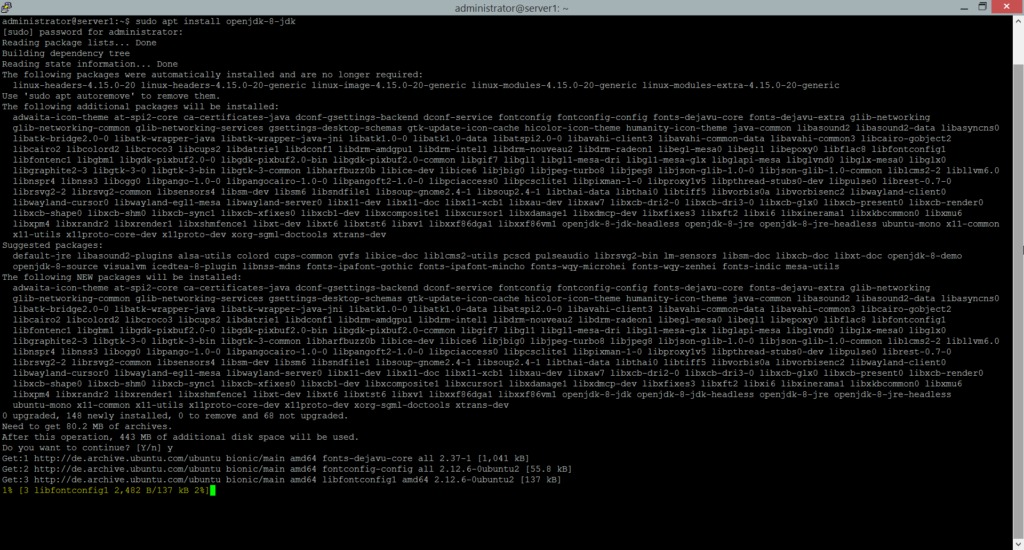
输入完后,等待系统完成安装,然后继续执行步骤2。
设置JAVA_HOME路径
现在您要做的就是设置“JAVA_HOME”和“PATH”环境变量,然后就完成了。输入以下命令来设置环境变量。确保您的环境变量指向计算机上有效的JDK安装。对于Ubuntu 18.04,路径为 /usr/lib/jvm/java-8-openjdk-amd64/
export JAVA_HOME=/usr/lib/jvm/java-8-openjdk-amd64要检查您的JAVA_HOME路径是否已成功保存,请输入以下命令进行检查。
echo $JAVA_HOME如屏幕快照所示,存储在JAVA_HOME变量中的值将显示在终端上
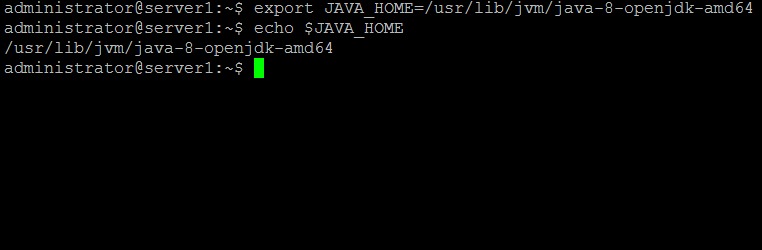
将JAVA bin目录添加到PATH变量
就像我们添加了JAVA_HOME路径一样,我们现在也将更新PATH变量。为此,请在终端上输入以下命令。
export PATH=$PATH:$JAVA_HOME/bin这会将java bin目录附加到现有的PATH变量中。您还可以通过输入以下命令来检查PATH变量
echo $PATH
测试JAVA设置
您已在计算机上成功安装了OpenJDK。您可以通过在终端上输入以下命令来验证安装。
java -version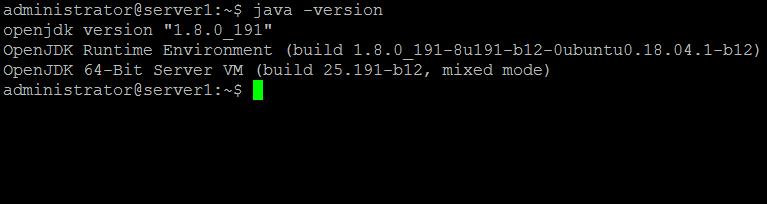
通过这个简单的教程,您现在已经在操作系统中配置了JAVA_HOME变量。
